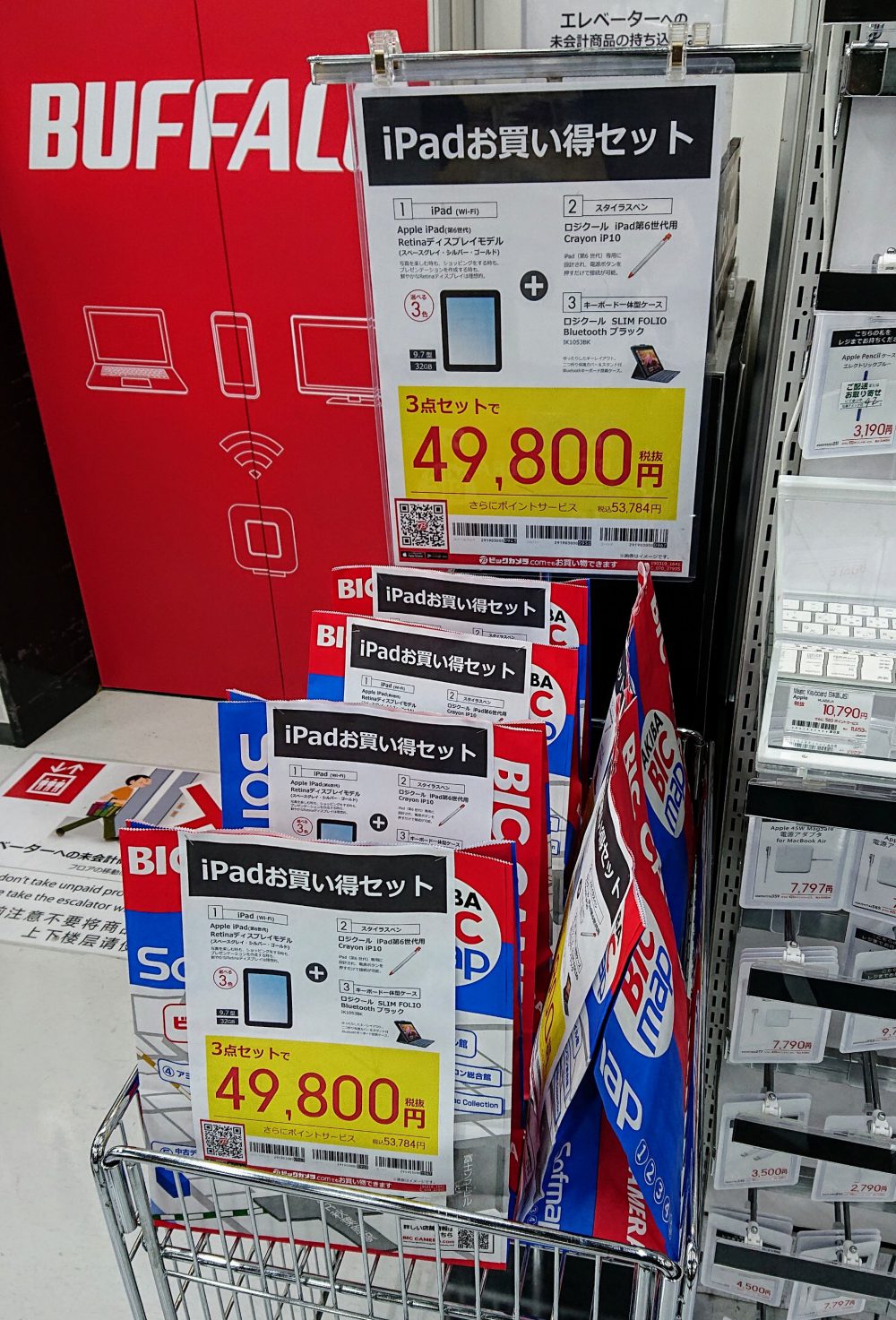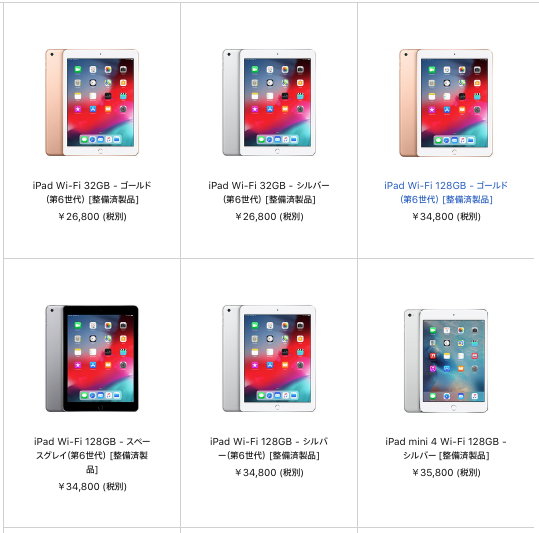ロジクールのMX Master 3というマウスを愛用しているのですが、このMXシリーズに新モデル「MX ANYWHERE 3」が登場しました。早速購入したのでレビューします。
結論から言っておきますと、最高です。本気で3個買うレベルです。少なくともデスク用と持ち運び用の2台は必須です。というわけで今、2台目をポチりました。3台目も時間の問題でしょう(迫真)
これまで愛用してきたMX Master 3は、1万円以上するいわゆる高価格帯のマウスです。
機能性や使い勝手を含めて、これが史上最高のマウスだと信じて愛用してきました。↓にレビューも載せています。
ただ今回発売されたANYWHERE 3は、スクロール周りの挙動などMaster 3の欠点を克服したことで、真の史上最高マウス爆誕と相成りました。その辺の適当なマウスを使うよりも、生産性はリアルに1.8倍くらいになります。
MX ANYWHERE 3はMXシリーズの小型マウス
MX ANYWHERE 3は、その名の通り小型で持ち運びに適したMXシリーズです。
MXシリーズ愛用者としては見逃すわけにはいかないということで、マウスなのに予約して購入しました。生まれて初めてマウスを予約しました。
税込9,800円と、こちらもなかなかの高級品。↓
予約したのに発売日に届かず、ヨドバシAkibaに既に販売されているのを見て、その場で買おうかという誘惑に負けずに1日待って届きました!

一見するとどこにでもあるような普通のマウス。
でも、使ってみるとこれはもう手放せないクオリティです。
使用2日目にして、MX Master 3から乗り換えてメインマウスに昇格しました。
一体何が最高なのか?
分かりやすく解説します。
↓の左側がMX Master 3、右側が今回レビューするMX ANYWHERE 3。

まずは外観のチェック
同梱物は、マウス本体のほか、充電用USB Type-C to Aケーブル、USBドングル、マニュアル類です。

ドングルは何の変哲もないUSB Type-Aにぶっさすタイプ。

マニュアル類はもちろん日本語です。バッテリーの取り外し方が書いてあります。廃棄する時のためですね。捨てないですけど。むしろ買い増しますけど。

さて、↓の写真では、見た目は本当に普通です。写真だけでは、1,000円くらいで売られているワイヤレスマウスと変わらないんじゃないか疑惑もあります。ただ、実物を見て手に取ると、高級品の凄みといいますか、存在感を醸し出しています。素材の表面処理やパーツごとの接点、中身の詰まり感などが安物と全然違うんですね。所有欲を満たしてくれるというのはこういうことかと!

サイドグリップのシリコンが良い味出しています。
底面は↓の通り。センサはガラス面でも問題なくトラッキングしてくれます。また、ボタンを押すと、3台の機器を切り替えられます。ドングルで1台、もう2台はBluetoothで接続です。これも非常に便利なポイント。

本機はWindows、Macはもちろんのこと、iPadにも対応していますので、設定の切替なく複数機器利用ができるのが最高です。
特に複数台のPCを利用している方にとっては、どのPCでも使い慣れたマウスで同じ操作感になります。
ANYWHERE 3はコンパクトです。デスク利用はもちろんのこと、↓のように手のひらサイズなので、カバンに入れてノートPCと一緒に使うのも便利。

ボタン類は、左右クリックのほか、スクロール(MAGSPEEDホイールスクロール)、モードシフトボタン、戻る・進むボタンです。MAGSPEEDホイールスクロールこそが、MXシリーズが史上最高マウスであるゆえんです。後述します。スクロールクリックにももちろん対応。

MX Master 3にあったサムホイール(左右スクロール用のホイール)と、ジェスチャーボタンはなくなっています。
ただ、機能は全然落ちてないんですよ!むしろボタンが減って機能そのままに使いやすさが向上しているという、トレードオフを超越した神業を披露してくれています。後述します。
本機はバッテリー駆動です。電池駆動のワイヤレスマウスは、いきなり電池切れで使えなくなったりするので、バッテリーなのは嬉しいポイント。そして、マウスの前面に↓のように充電用Type-Cポートがついています。

これまた素晴らしく、たとえ使用中にバッテリーが切れたとしても、マウス前方にポートがあることから、モバイルバッテリーなどで充電しながらそのまま使い続けられます。
サイズは非常にコンパクト。MX Master 3が手のひらで包み込むようにして使うのに対し、ANYWHERE 3は指先でヒョイヒョイと動かして使うイメージ。手を動かす必要がないので疲れません。

クリック音は小さくありません。クリック音をとにかく抑えたいという方は、高級キーボードのREALFORCEで有名な↓の東プレ製マウスが良いでしょう。
重量は、実測で約95gです。バッテリー内蔵で適度な重量感がありますが、重くて持ち運びに不便というレベルではありません。

MX Master 3との外観比較
さて、Master 3と外観を軽く比較しておきましょう。右側の小さい方がANYWHERE 3です。

サイドから見ると、↓のように長さも高さもコンパクト化しています。

上から見るとサイズ感の違いが如実に分かります。

素材やデザインはよく似ていますよ。

神機のゆえん!MX ANYWHERE 3の機能解説
ロジクールのMXシリーズ、何がすごいかってスクロール機能です。
MAGSPEEDスクロールホイールは、文章を1行ずつ読むときなど、ゆっくりスクロールさせるとカチッカチッと一般的なマウスホイールのような動きをするのに対し、大量のページ送りをしたいときなどに早くスクロールさせると、フリースピンモードといってすさまじい加速がつき一気に数百、数千行スクロールできます。この加減が絶妙なんです。

ゆっくりスクロールの時も、↓のモードシフトボタンを押せば、フリースピンモードでスイーーーっとスクロールさせることもできます。

MX ANYWHERE 3は、MX Master 3よりもカチッカチッのラチェットモードが優しく柔らかくなりました。Master 3のラチェットモードは少し力を入れる必要があったので、より楽に快適に細かいスクロールができるようになりました。
また、MX Master 3では、フリースピンモードでの高速スクロールすると、あまりに加速がつきすぎて、スクロールしていた画面から別のウィンドウに切り替えても意図せずスクロールが継続してしまうという問題がありました。
たとえばブラウザで一気にページ一番下までスクロールさせ、Excelに切り替えると、スクロールが続いていて意図せずに下の方に行ってしまうということが多々ありました。
そのため、高速スクロールをさせたときは、別ウィンドウに切り替えるときは人差し指でスピンを止めるクセがついていました。
ただ今回のMX ANYWHERE 3では、この加速が抑えられています。
これまた加減の話なのですが、加速を付けてスクロールさせても、MX Master 3ほどは回転が続かないようになっています。多くのユースケースでは、この方が便利です。
MXマウスを使い始めると、便利な設定ソフトが自動でインストールされるのですが、MX ANYWHERE 3では↓の真ん中上の「スクロールの力」という項目が追加されました。これがすごい!
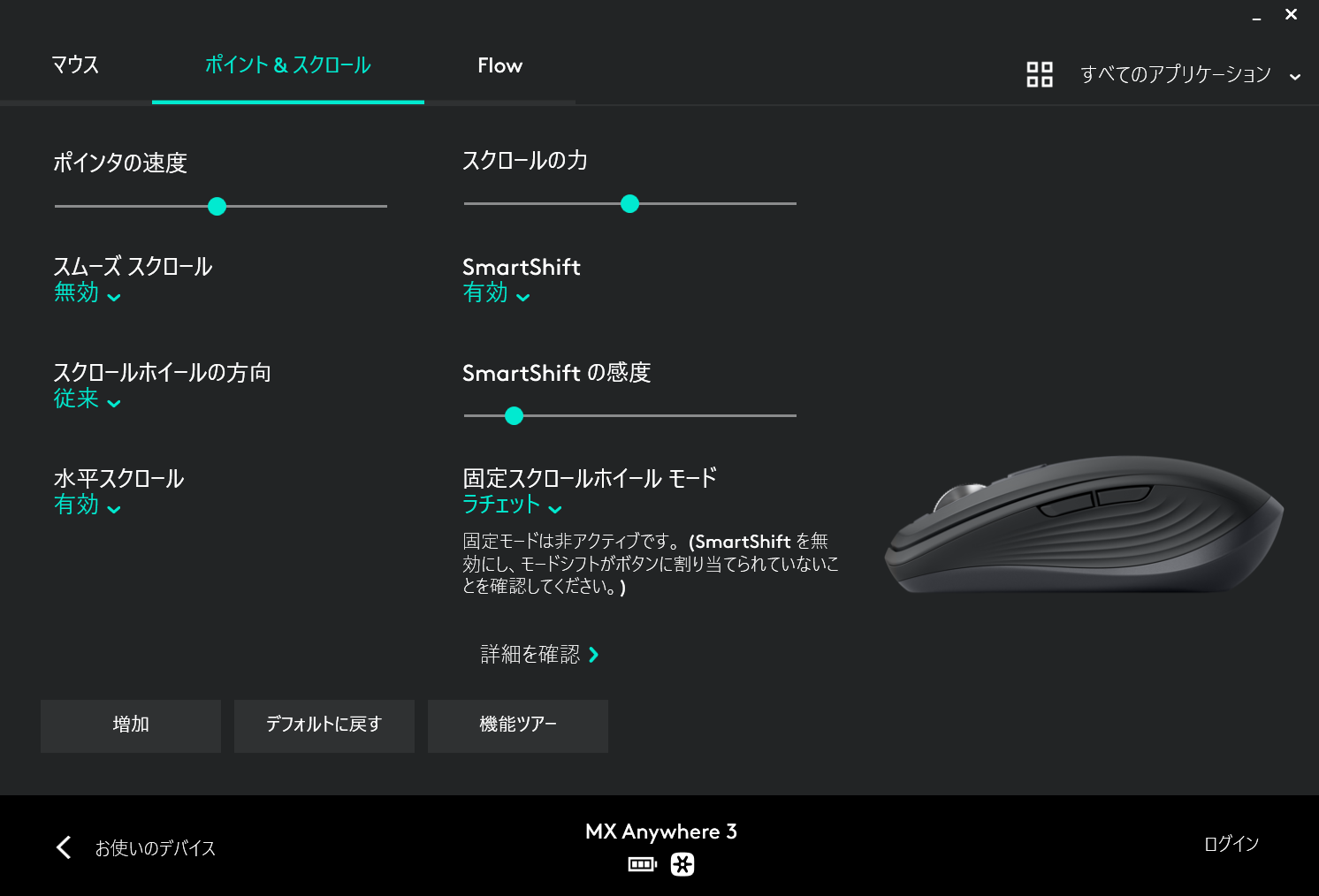
MX ANYWHERE 3から追加された機能で、スクロールホイールのカチカチ感をソフトウェア的に調整できるんですよ!
スクロールをする時の、ホイールのカチッカチッという強さですが、これを好みに設定できます。フリースピンモードではこの強さがゼロのような状態です。
スクロールをする時のホイールのカチカチ感が強い方が良いという人はスライドを右に、弱い方が好みだという方は左に動かします。まさにマウスを自分好みに仕上げる感じです。
MX Master 3には↓のように同設定項目はありません。
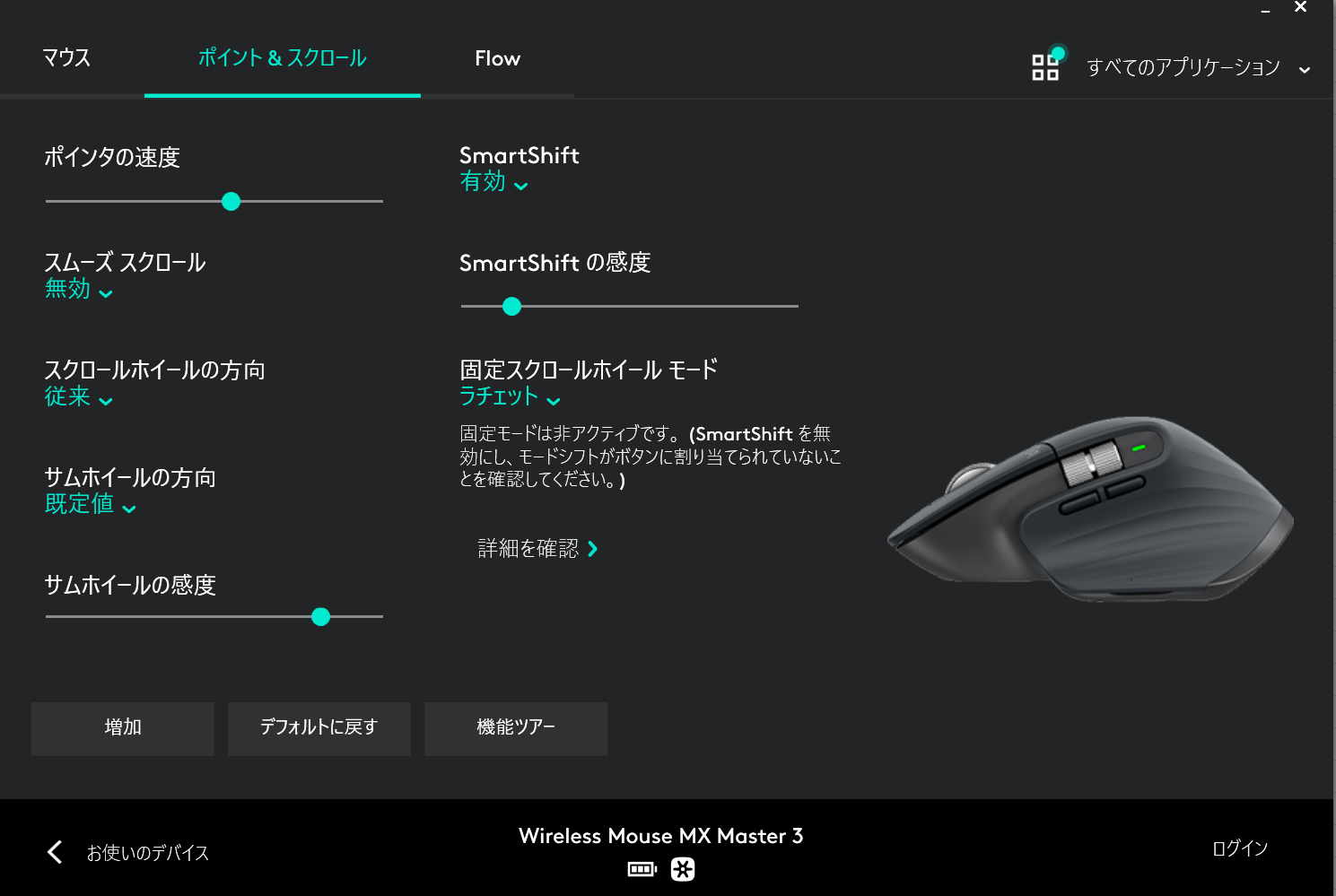
ちなみに、私のようにMXシリーズを複数使っていると、設定ソフトを起動したときに↓のようにどちらのマウスの設定をいじるかを指定できます。
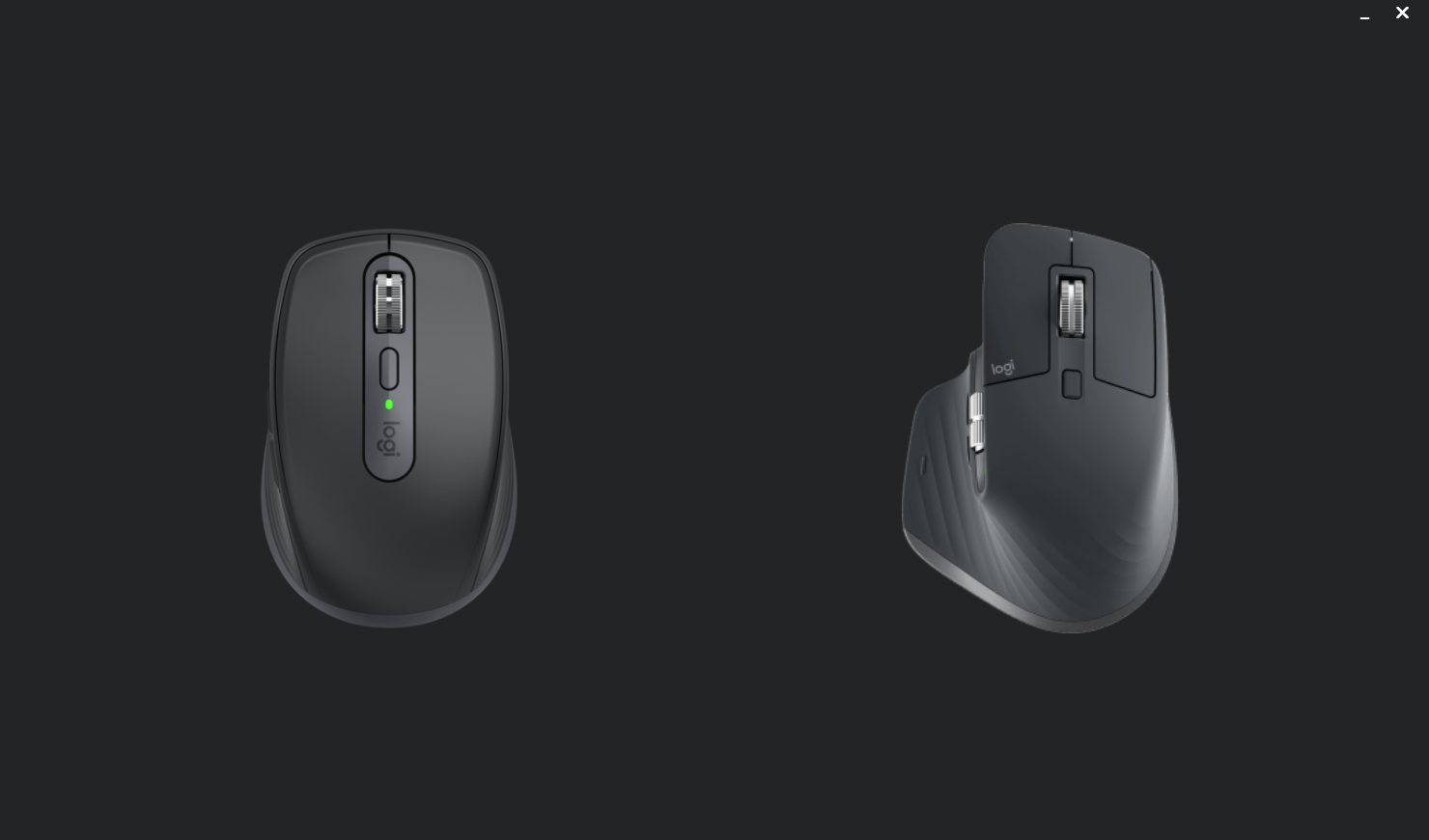
今回、MX ANYWHERE 3では、左右スクロールのホイールがなくなりました。その代わりに、戻る・進むに使うサイドボタンを押しながらスクロールホイールを回すと、左右スクロールできるようになっています。

左右スクロールホイールは親指を上下に動かすため使いにくかったですが、サイドボタンを押しながらいつもの上下スクロールを回すのは、むしろ使い勝手が良いです。サイドボタンはどちらを押しても水平スクロール可能です。
やはりスクロールは人差し指でできるのが便利です。
また、MX Master 3同様に、個別ソフトウェア向けに固有の設定ができます。サイドボタンは、Chromeでは戻る・進むに対し、Excelでは元に戻す・やり直すになります。
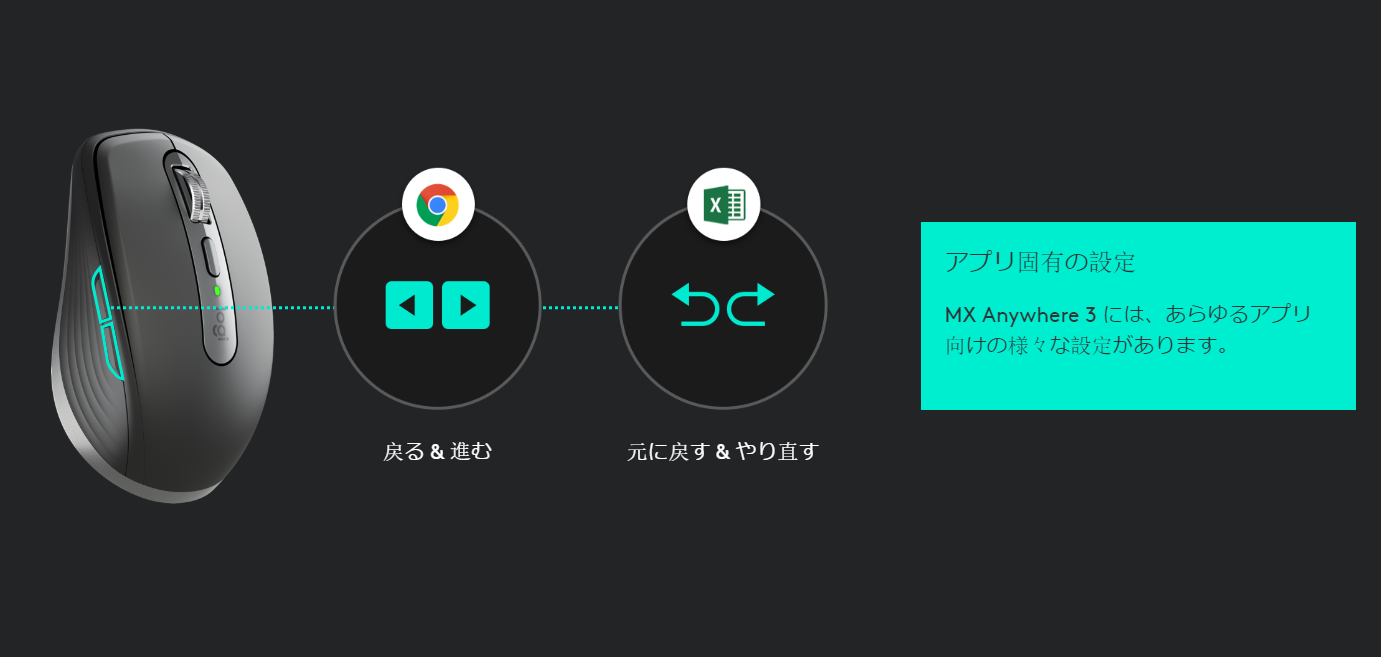
下記ソフトでは、プリセットされた固有定義をインストールできますよ。
- Google Chrome
- Microsoft Edge
- Excel
- PowerPoint
- Word
- Teams
- Adobe Photoshop
- Adobe Premiere Pro
- Zoom
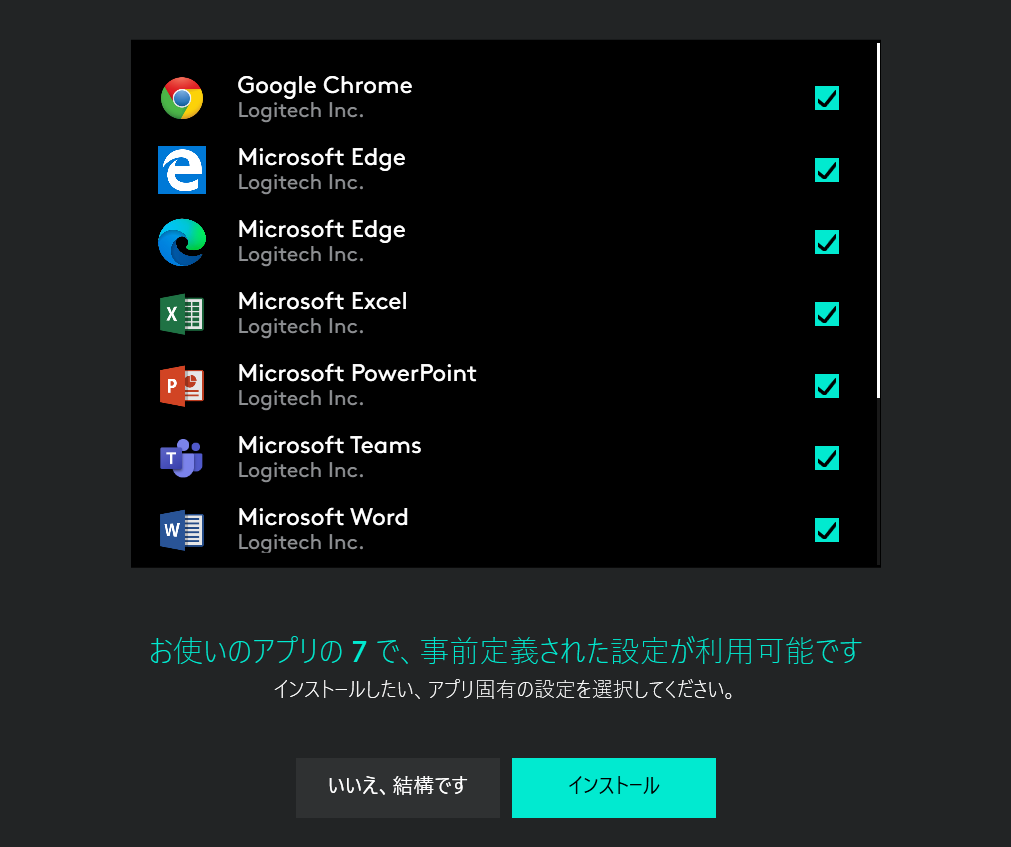
ちなみに、ドングルは1つあれば複数のMXを接続できます。1つのレシーバーで、最大6台までペアリングできるので、USBポートの節約になります。もちろんドングルを使わずにBluetoothでも接続できます。至れり尽くせり。
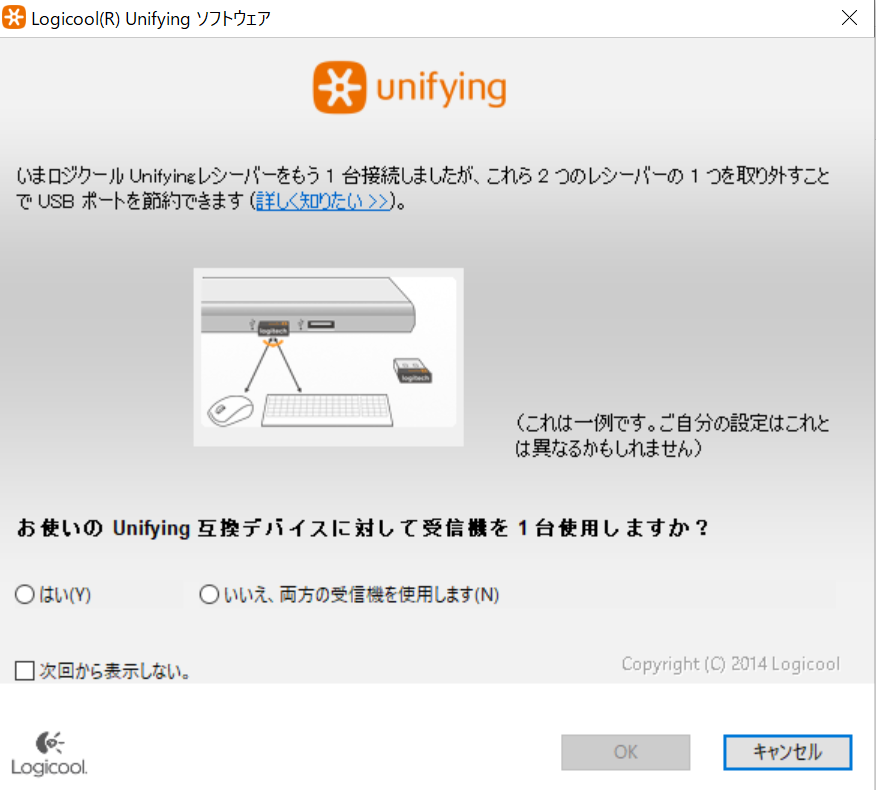
生産性アップさせたい人は買うべし
以上、ロジクールの新型高級マウス「MX ANYWHERE 3」のレビューでした。
生産性アップのためにPCのスペックやディスプレイには目が向きますが、マウスを変えることでもかなり違ってきます。
税込9,800円ですが、PCの買い替えよりもはるかに安く、投資対効果は高いです。
ぜひこの快適マウス生活をスタートさせてみてください!ええよー!
デイリーガジェットYouTubeチャンネル!
(”ほぼ”毎日更新中!)
デイリーガジェットでは、UMPC(超小型PC)、スマホ、タブレット、レトロPCをはじめとして、商品のレビューやインタビューの動画を、YouTubeに”ほぼ”毎日公開しています。
一見怪しいですが実は心優しい、デイリーガジェット動画部のケン氏がゆるい感じにレポートしています。
ぜひ↓からチャンネル登録をお願いします!